Ebben az írásban a „Windows előkészítése” hiba hat javítását tárgyaljuk. Szóval, kezdjük!
Hogyan lehet megoldani a „Windows előkészítése” elakadt hibát?
A konkrét hiba több javítást is tartalmaz. Ezek közül néhányat bemutattunk:
- Várjon egy kicsit
- Hard reset Windows
- Futtassa a Windows indítási javítását
- Futtassa a rendszerfájl-ellenőrző vizsgálatot
- A Windows alaphelyzetbe állítása
- Futtassa a CHKDSK segédprogramot
Vizsgáljuk meg az összes módszert egyenként!
1. javítás: Várjon egy ideig
Mielőtt folytatná, várjon egy ideig, amíg a frissítés befejeződik. Időnként frissítések letöltése folyamatban van, ami eltarthat egy ideig. De ha eltelik pár óra, és még mindig a „ A Windows előkészítése ’ üzenetet, akkor ez komoly aggodalomra ad okot. Ilyen esetben kövesse az alábbiakban ismertetett egyéb módszereket.
2. javítás: A Windows energiaellátásának visszaállítása
Állítsa vissza a számítógépet, ha a „ A Windows előkészítése ’ üzenet ragadt a képernyőn. Ehhez először kapcsolja ki a számítógépet. Válassza le az összes USB-csatlakozó eszközt vagy perifériás eszközt. Ha laptopot használ, vegye ki az akkumulátort. Most várjon 30 másodpercet, indítsa újra a rendszert, és ellenőrizze, hogy a probléma megoldódott-e vagy sem.
3. javítás: Futtassa a Windows Indítási javítást
Először csatlakoztassa a rendszerindító USB flash meghajtót, és indítsa el a Windows 10 rendszert. Amikor a „ Windows beállítás ” ablak jelenik meg. Válaszd ki a ' Következő ” gomb:
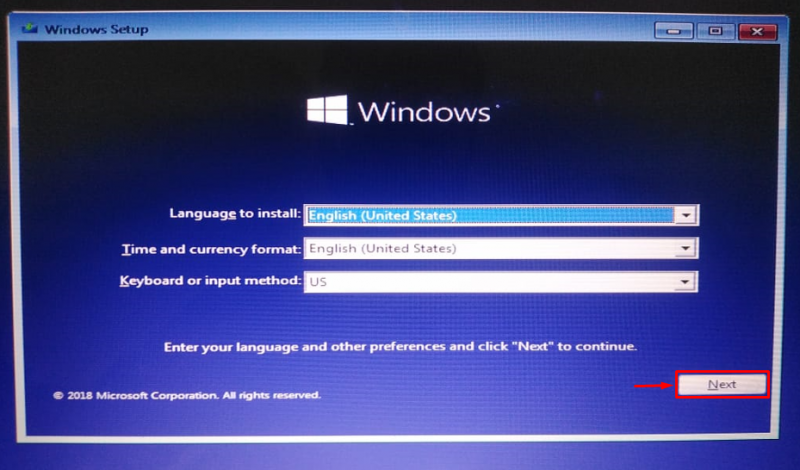
kattintson a „ Javítsd meg a számítógéped ”:
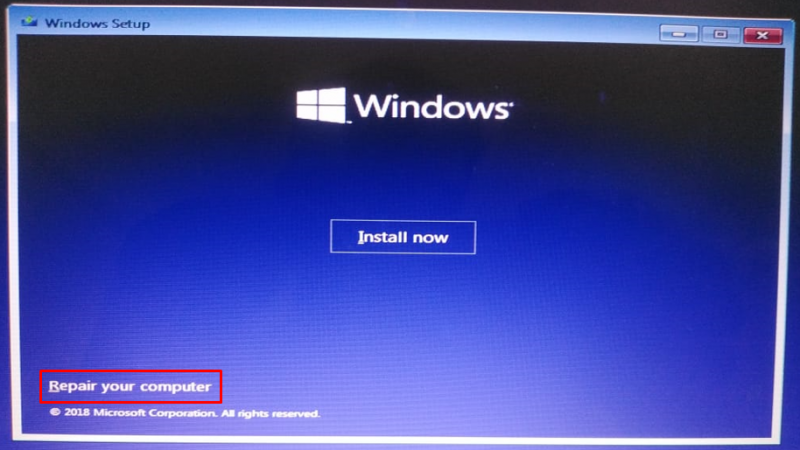
Választ ' Haladó beállítások ” a hibaelhárítási menüből:
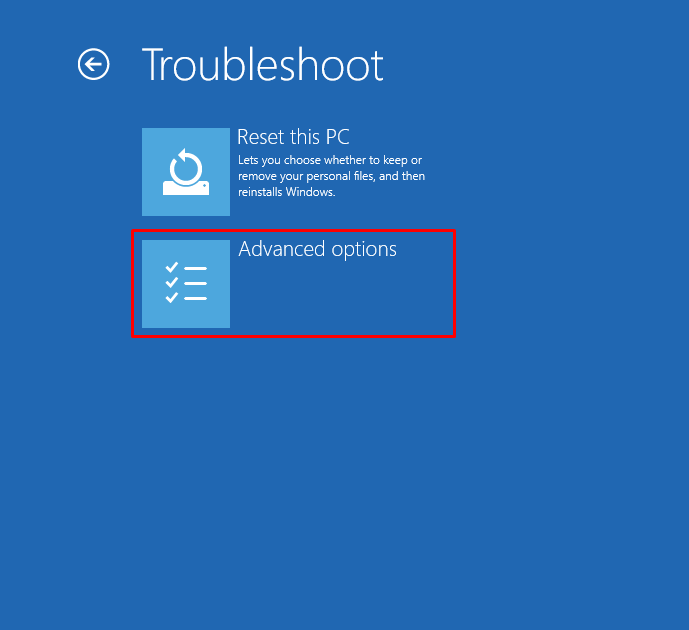
Válassza a „ Indítási javítás ”:
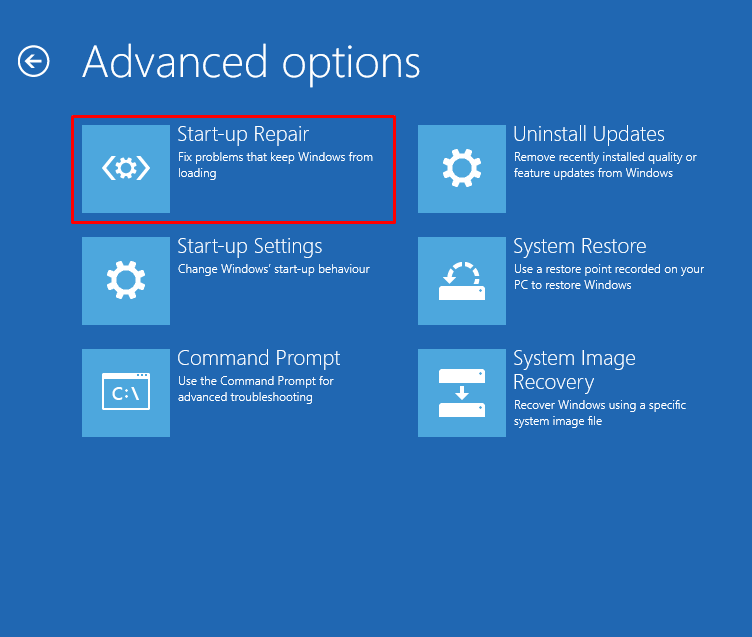
Kattintson a „ Indítási javítás ” opció elindítja a Windows javítását:
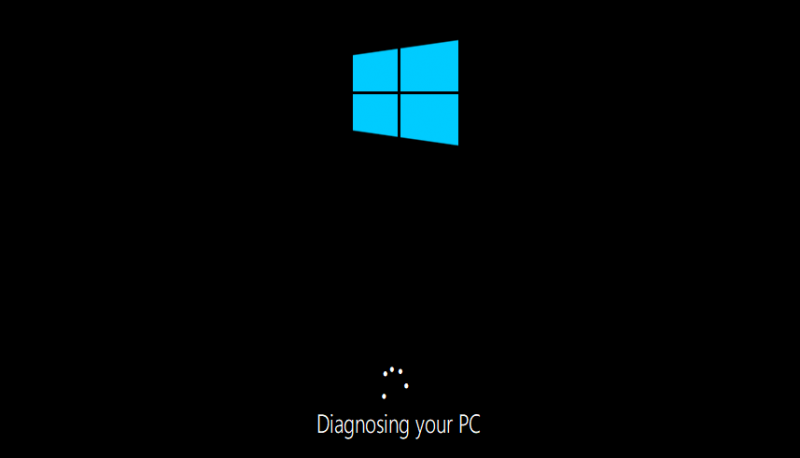
Indítsa újra a Windows-t, amikor az indítási javítás befejeződött.
4. javítás: Futtassa a Rendszerfájl-ellenőrző vizsgálatot
A rendszerfájl-ellenőrző vizsgálat a hiányzó és sérült rendszerfájlok javítására szolgál. Az említett hiba kijavításához futtassa az SFC vizsgálatot. Ehhez először indítsa el a „ Parancssor ' a Windowsból ' Start menü ”:
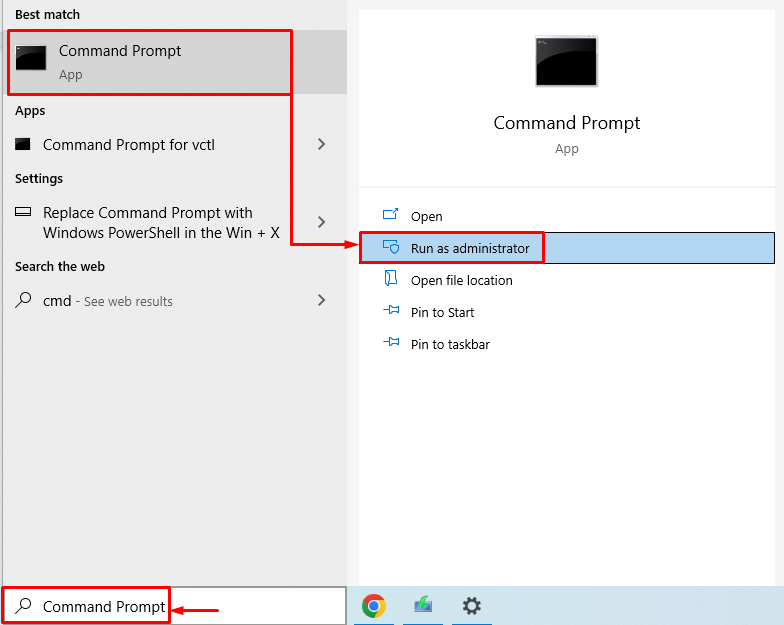
Hajtsa végre a kódsort a terminálban a rendszerfájl-ellenőrző vizsgálat elindításához:
> sfc / szkenneld most 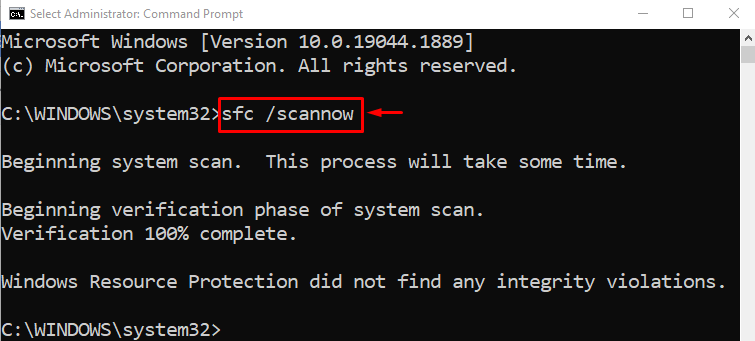
A rendszerfájl-ellenőrző vizsgálat kijavította a hiányzó és sérült rendszerfájlokat.
5. javítás: A Windows alaphelyzetbe állítása
A Windows visszaállítása visszaállítja a gyári beállításokat a Windows összes beállítására. A Windows alaphelyzetbe állítása biztosan megoldja a problémát. A Windows alaphelyzetbe állításához csatlakoztassa a rendszerindító USB flash meghajtót, és indítsa el a Windows 10 rendszert. Windows beállítás ” ablak jelenik meg. Válaszd ki a ' Következő ” gombot. Ezután válassza ki a „ Javítsd meg a számítógéped ' választási lehetőség. Választ ' Állítsa vissza ezt a számítógépet ” a hibaelhárítási ablakban:
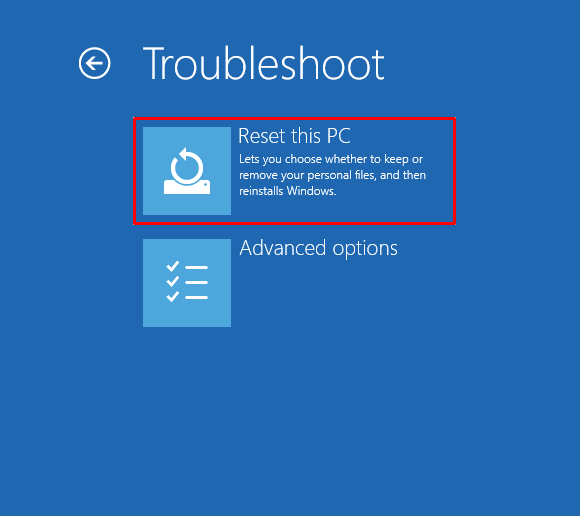
Válassza a „ Tartsa meg a fájljaimat ”:
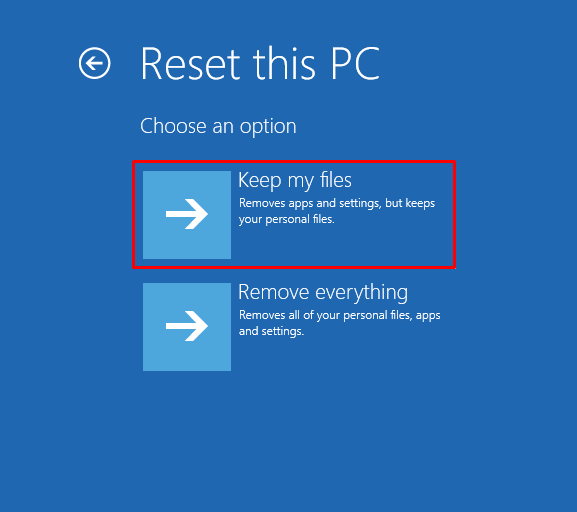
Választ ' Helyi újratelepítés ”:
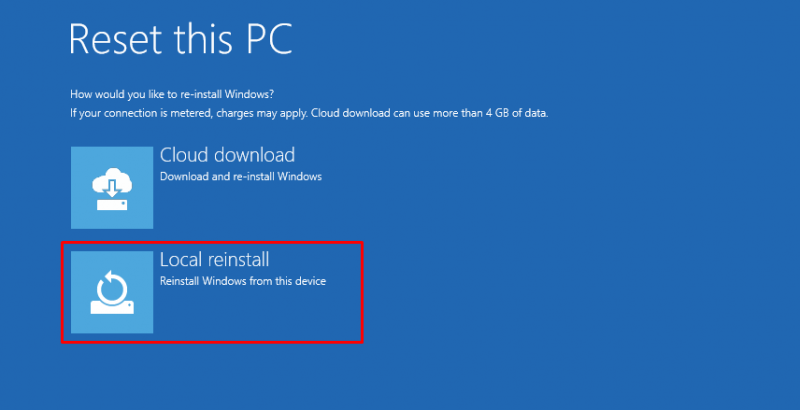
Végül kattintson a „ Visszaállítás ” gomb a Windows visszaállításának elindításához:
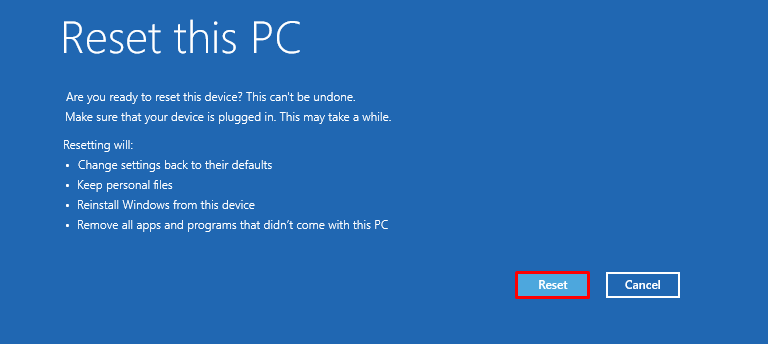
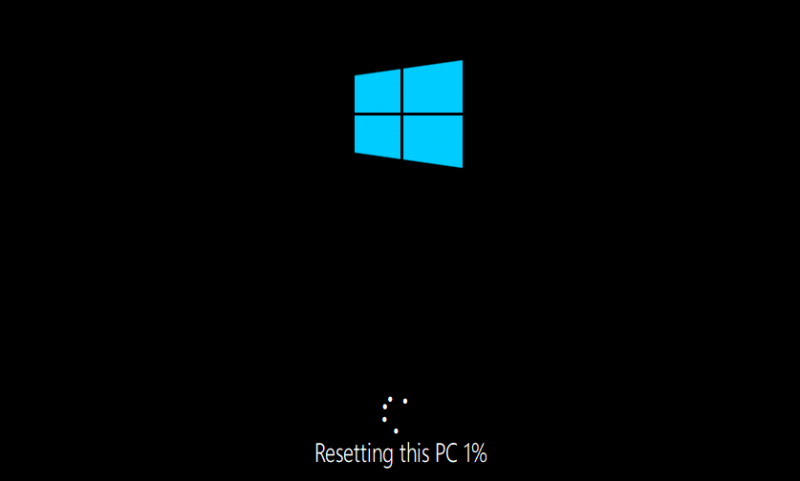
Indítsa újra a Windows rendszert, amikor a Windows alaphelyzetbe állítása befejeződött.
6. javítás: Futtassa a CHKDSK segédprogramot
Futtassa a CHKDSK segédprogramot a bejelentett hiba kijavításához. Először csatlakoztassa a rendszerindító USB flash meghajtót. Amikor az ' Windows beállítás ' ablak jelenik meg, kattintson a ' Következő ” gombot. Választ ' Parancssor ' tól ' Haladó beállítások ” ablak.
Hajtsa végre az alábbi parancsot a CMD-konzolon a lemezellenőrzési folyamat elindításához:
> chkdsk / r c: 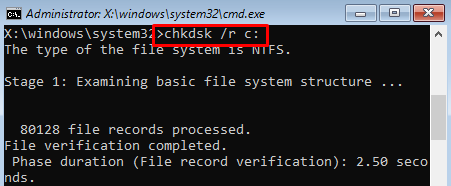

Indítsa újra a Windows-t, és ellenőrizze, hogy a probléma megoldódott-e vagy sem.
Következtetés
A Windowsban elakadt „Windows előkészítése” különféle módszerekkel megoldható. Ezek a módszerek közé tartozik a Windows alaphelyzetbe állítása, a Windows indítási javításának futtatása, a rendszerfájl-ellenőrző vizsgálat futtatása, a Windows alaphelyzetbe állítása vagy a rendszer-visszaállítás végrehajtása. Ez az írási kézikönyv különféle módszereket kínál a megadott probléma megoldására.